Questo articolo è stato scritto in collaborazione con il nostro team di editor e ricercatori esperti che ne hanno approvato accuratezza ed esaustività.
Il Content Management Team di wikiHow controlla con cura il lavoro dello staff di redattori per assicurarsi che ogni articolo incontri i nostri standard di qualità.
Hai appena acquistato un nuovo router di rete o ti sei trasferito in un nuovo appartamento e hai portato con te il tuo dispositivo Alexa (o Echo) e devi collegarlo alla nuova rete Wi-Fi? In questo caso, occorre modificare le impostazioni di configurazione del dispositivo usando l'app Alexa in modo che possa connettersi alla nuova rete wireless. Questo articolo spiega passo per passo come si modifica la rete Wi-Fi a cui è connesso un dispositivo Alexa usando uno smartphone o un tablet Android i iOS.
Cose che dovresti sapere
- Usa l'app Alexa per cambiare o aggiornare le informazioni della rete Wi-Fi a cui è connesso il tuo dispositivo Echo o qualsiasi altro dispositivo Amazon.
- L'app Alexa è compatibile con tutte le generazioni e le versioni dei dispositivi Amazon.
- Sebbene non sia possibile accedere a tutti i dispositivi Amazon direttamente dal sito web, puoi sempre fare una prova se non hai accesso all'applicazione.
Passaggi
-
1Avvia l'app Alexa. Tocca l'icona corrispondente caratterizzata da una colorazione blu chiaro e dalla scritta "alexa" con il logo di Amazon in bianco.
- Questa procedura funziona con tutti i modelli di dispositivi Alexa e Echo; l'applicazione è disponibile per il download direttamente dal Google Play Store e dall'App Store.
-
2Seleziona la scheda Dispositivi. È situata nell'angolo inferiore destro dell'app di Alexa ed è caratterizzata da un'icona raffigurante una casa stilizzata al cui interno ci sono alcuni cursori.
-
3Scegli l'opzione Echo & Alexa. È caratterizzata da un'icona raffigurante un dispositivo Echo stilizzato. È visibile nella parte superiore dello schermo.
-
4Seleziona il tuo dispositivo. All'interno del menu "Echo & Alexa" è presente l'elenco di tutti i tuoi dispositivi Amazon. Tocca il nome di quello di cui desideri modificare la connessione Wi-Fi.
-
5Seleziona la rete Wi-Fi. Se non la vedi elencata a video, seleziona l'opzione Impostazioni o Stato visibile nella parte inferiore dello schermo.
-
6Premi il pulsante Modifica. È collocato sulla destra del nome dell'attuale rete Wi-Fi a cui è connesso il dispositivo. A questo punto, sarai in grado di modificare le informazioni di rete.
-
7Adesso segui le istruzioni che appariranno sullo schermo. Dovrai tenere premuto il pulsante "Azione" per almeno 15 secondi per attivare la modalità "Setup".
- Dopo aver attivato la modalità "Setup", premi il pulsante Continua apparso sullo schermo del dispositivo mobile che stai usando per la configurazione.
- Se Alexa dovesse indicarti che la modalità "Setup" non è attiva, riavvia il dispositivo Amazon scollegandolo dalla rete elettrica per poi ricollegarlo all'alimentazione.
- L'app provvederà a rilevare il tuo dispositivo Amazon e vedrai apparire il nome corrispondente nella sezione "Dispositivi disponibili".
-
8Seleziona il tuo dispositivo. A questo punto, l'app provvederà a censire tutte le reti Wi-Fi disponibili.
- Quando l'app avrà completato la rilevazione di tutte le reti wireless presenti nell'area, l'elenco corrispondente verrà visualizzato nella sezione "Altre reti".
-
9Seleziona il nome della rete a cui vuoi connetterti. Inserisci la password di sicurezza e sarai connesso in pochi secondi.[1]Pubblicità
Consigli
- Dopo aver cambiato la rete Wi-Fi, connetti Alexa al computer in modo da poterla utilizzare.
- Sebbene non sia possibile accedere a tutti i dispositivi Amazon direttamente dal sito web, puoi sempre fare una prova se non hai accesso all'applicazione. Visita l'URL https://alexa.amazon.com/, esegui il login con il tuo account e clicca sulla voce "Impostazioni" che trovi lungo il lato sinistro della pagina. Se il tuo dispositivo è presente nell'elenco, cliccaci sopra per selezionarlo e modifica la rete Wi-Fi a cui deve collegarsi. Al contrario, se non è presente nell'elenco, significa che dovrai utilizzare l'app per poter modificare la configurazione.
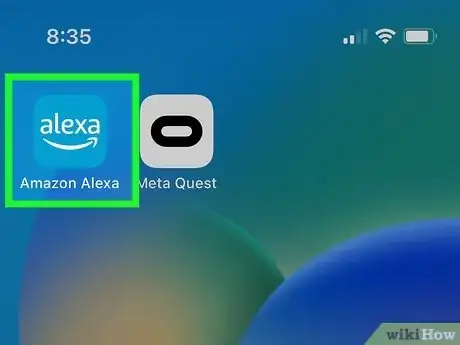
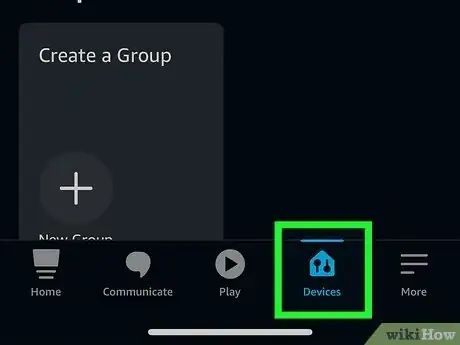
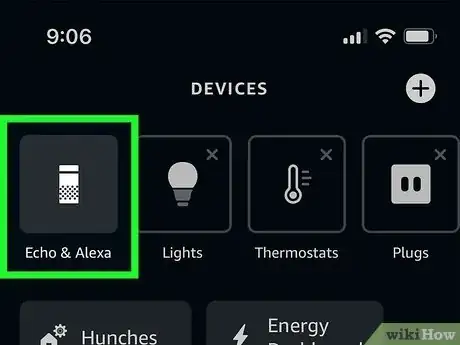
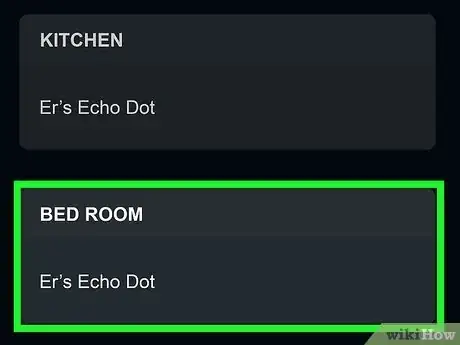
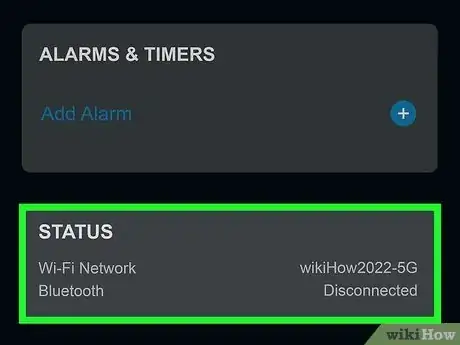
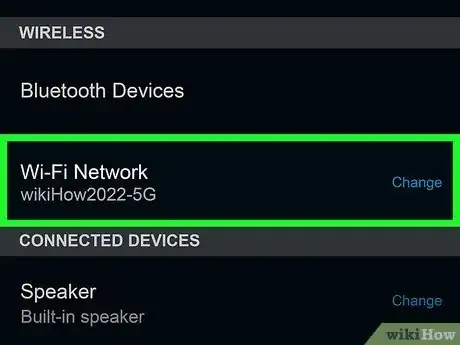

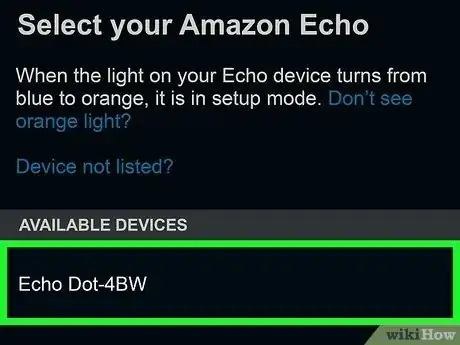
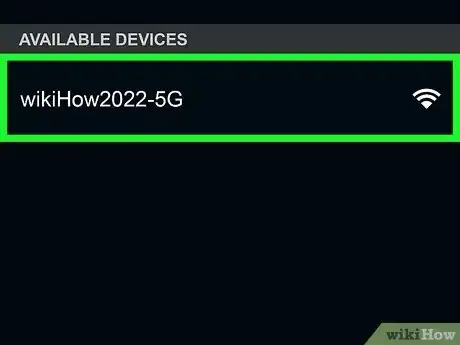



















Il Content Management Team di wikiHow controlla con cura il lavoro dello staff di redattori per assicurarsi che ogni articolo incontri i nostri standard di qualità.